- 功能更新
- OurwayBI新框架v2.6发版说明(2025年07月25日)
- OurwayBI新框架v2.5发版说明(2025年03月25日)
- OurwayBI新框架v2.4发版说明(2024年11月0日)
- OurwayBI新框架v2.3发版说明(2024年7月04日)
- OurwayBI新框架v2.2发版说明(2024年3月13日)
- OurwayBI新框架v2.0发版说明(2023年9月27日)
- V8.11版本说明(2023年1月18日)
- V8.10小版本说明(2022年9月30日)
- V8.10版本说明(2022年6月23日)
- V8.9版本说明(2022年5月12日)
- V8.8版本说明(2022年4月15日)
- V8.7版本说明(2021年12月22日)
- V8.6小版本说明(2021年11月19日)
- V8.6版本说明(2021年11月11日)
- V8.5版本说明(2021年10月11日)
- V8.4版本说明(2021年8月09日)
- V8.4版本说明(2021年7月05日)
- V8.1版本说明(2021年3月12日)
- V8.1版本说明(2021年1月18日)
- V8.1版本说明(2020年12月04日)
- V8.1版本说明(2020年11月10日)
- V8.1版本说明(2020年9月30日)
- V8.1版本说明(2020年9月10日)
- V8.1版本说明(2020年8月21日)
- V8.1版本说明(2020年8月5日)
- V7.10版本说明(2020年6月23日)
- V7.10版本说明(2020年5月12日)
- V7.9版本说明(2020年3月31)
- V7.8版本说明(2020年3月24日)
- V7.7版本说明(2020年2月19日)
- V7.7版本说明(2020年1月9日)
- V8.8版本说明文档
- 系统安装部署
- 报表及管理驾驶舱开发
- 图表类型
- 图表对象应用
- 智能分析
- 大屏可视化&移动端
- ETL&数据填报
- 系统管理
- 部署集成
- 标准解决方案
- AI
- 指标管理
- 多语言
- 高手训练营
- 大屏展示文件夹
快速做报表
来源:
|
作者:佚名
|
发布时间: 2020-12-22
|
5665 次浏览
|
分享到:
1.概述
1.1 应用场景
2.1 主题上传下载
1.1 应用场景
我们在制作大屏可视化或报表的时候,如果想要套用现成的设计方案,就可以通过下载主题皮肤、
使用框架的方式,导入自己的实际应用文本,省下自己设计报表的时间。
2.操作流程2.1 主题上传下载
(1)在我们创建报表的时候,可以点击加号,然后选择合适的主题并下载


选择好之后,回到刚刚新建报表的界面,可以直接选中已经下载好的主题

新建好报表,进入报表设计页面之后,报表背景,包括新增的控件已经自动换城所选主题的风格

(2)在制作报表的过程中,或者想将已经制作好的报表更换主题皮肤,需要选中一个控件,然后点击主题下载,选择本地或者云端合适的主题,下载并应用到当前报表,整个报表的主题会在操作后统一变更为选择的主题皮肤


2.2 主题皮肤的新增上传和更新
如果我们做出了一套属于自己风格的主题,可以选择把它上传到云端


如果我们对这套主题做了新的修改,我们可以选择更新这套主题

3.框架上传下载
定义:重复使用常用报表的框架,可以用于不同数据源。框架会保留报表内控件的所有属性设置。
3.1 上传(只存在云端)
选择数据源,点击右上角报表框架—-多选上传
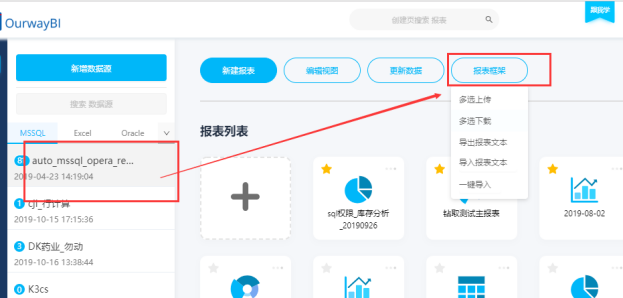

或者对单个报表操作


3.2 下载
可以选择批量下载或指定报表下载

或者对在新建报表页面对单个报表进行操作:

单个下载操作:

多选同时下载:



效果:在目标文件内可以找到下载的报表框架
3.3 删除
鼠标移动到目标上,就会有删除按钮。

注意(对于数据源一致与不一致的情况):
数据源一致:等同于复制报表。
数据源不一致:需要手动删除已存在的数据集,使用自己新的数据源。
4.报表导入导出
4.1 报表导出


导出成功后会,文本名称会在浏览器左下角显示

或者对单个报表操作

4.2 报表导入
选择要导入的报表文本

下载的文本格式默认txt,上传时不是.txt格式的文档,改为.txt的后缀再上传

导入时,可以选择应用到任意数据源

导入成功后,会出现导入报表成功

5.报表一键导入导出
一键导入导出是直接将报表、视图和字典直接导入导出,方便快捷
5.1 一键导出

导出后,会在左下角出现一个文本

5.2 一键导入
(1)、选择报表框架—-一键导入

(2)、选择到导入的数据源类型和数据源

(3)、选择导入的视图和数据字典

(4)、提示导入报表成功



选择好之后,回到刚刚新建报表的界面,可以直接选中已经下载好的主题

新建好报表,进入报表设计页面之后,报表背景,包括新增的控件已经自动换城所选主题的风格

(2)在制作报表的过程中,或者想将已经制作好的报表更换主题皮肤,需要选中一个控件,然后点击主题下载,选择本地或者云端合适的主题,下载并应用到当前报表,整个报表的主题会在操作后统一变更为选择的主题皮肤


2.2 主题皮肤的新增上传和更新
如果我们做出了一套属于自己风格的主题,可以选择把它上传到云端


如果我们对这套主题做了新的修改,我们可以选择更新这套主题

3.框架上传下载
定义:重复使用常用报表的框架,可以用于不同数据源。框架会保留报表内控件的所有属性设置。
3.1 上传(只存在云端)
选择数据源,点击右上角报表框架—-多选上传
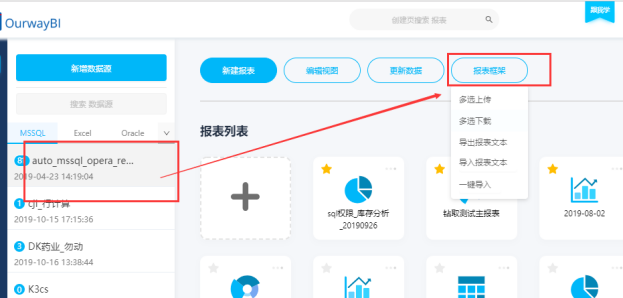

或者对单个报表操作


3.2 下载
可以选择批量下载或指定报表下载

或者对在新建报表页面对单个报表进行操作:

单个下载操作:

多选同时下载:



效果:在目标文件内可以找到下载的报表框架
3.3 删除
鼠标移动到目标上,就会有删除按钮。

注意(对于数据源一致与不一致的情况):
数据源一致:等同于复制报表。
数据源不一致:需要手动删除已存在的数据集,使用自己新的数据源。
4.报表导入导出
4.1 报表导出


导出成功后会,文本名称会在浏览器左下角显示

或者对单个报表操作

4.2 报表导入
选择要导入的报表文本

下载的文本格式默认txt,上传时不是.txt格式的文档,改为.txt的后缀再上传

导入时,可以选择应用到任意数据源

导入成功后,会出现导入报表成功

5.报表一键导入导出
一键导入导出是直接将报表、视图和字典直接导入导出,方便快捷
5.1 一键导出

导出后,会在左下角出现一个文本

5.2 一键导入
(1)、选择报表框架—-一键导入

(2)、选择到导入的数据源类型和数据源

(3)、选择导入的视图和数据字典

(4)、提示导入报表成功
